Arreglar el error "El proceso crítico ha muerto" en Windows 10 con código de detención en 5 pasos
 El problema del proceso crítico que murió se produce cuando un componente crítico de Windows detecta que los datos han sido modificados cuando no deberían haberlo sido.
El problema del proceso crítico que murió se produce cuando un componente crítico de Windows detecta que los datos han sido modificados cuando no deberían haberlo sido.
Este elemento podría ser un controlador defectuoso, un error de memoria, etc. La mayoría de las veces, este error ocurre de repente cuando los usuarios están trabajando en sus PC. Afortunadamente, hay un par de formas de solucionar este problema, así que quédate con nosotros y revisa todas las soluciones a continuación para arreglar el BSoD de “El proceso crítico ha muerto”.
¿Qué significa “El proceso crítico ha muerto” en mi computadora?
Si ves el error “El proceso crítico ha muerto” en tu computadora, significa que un proceso importante que tu PC necesita para funcionar terminó abruptamente.
Esto puede ser controladores, archivos del sistema u otros componentes importantes.
¿Qué causa “El proceso crítico ha muerto”?
Esto tiene una amplia gama de causas. A continuación se presentan algunas de las más notables:
- Archivos del sistema dañados o corruptos: – En la parte superior de la lista de las posibles causas de este problema están los archivos del sistema defectuosos. Estos archivos son cruciales para el funcionamiento fluido de tu PC. Para solucionar esto, necesitas reparar y restaurar estos archivos.
- Controladores desactualizados o dañados: – También son cruciales para el funcionamiento exitoso de tu PC los controladores. Pueden causar muchos problemas cuando están desactualizados o dañados y pueden ser la razón por la que obtienes el error de BSoD “El proceso crítico ha muerto”. Reinstalar o actualizar estos controladores debería solucionar el problema.
- Actividades de aplicaciones de terceros: – Si comenzaste a notar este error después de instalar algunas aplicaciones, puede que necesites desinstalarlas. Además, si comenzó de repente, puedes intentar realizar un arranque limpio para identificar la aplicación o proceso defectuoso.
Hay muchas instancias en las que este error puede ocurrir. Esta guía de solución de problemas te mostrará cómo arreglar este molesto problema en las siguientes instancias:
- “El proceso crítico ha muerto” bucle de arranque – Si tu PC sigue reiniciándose debido al error “El proceso crítico ha muerto”, podría deberse a archivos del sistema defectuosos.
- “El proceso crítico ha muerto” en el inicio – Si el error ocurre cuando inicias tu PC, podría deberse a un problema con una o más aplicaciones de inicio. Realizar un arranque limpio debería ayudar aquí.
- El proceso crítico murió. Windows 10 no puede arrancar – Si no puedes iniciar Windows debido a este problema, significa que hay un problema con tu instalación. Necesitas realizar una instalación limpia de Windows para recuperar el acceso a tu PC.
- “El proceso crítico ha muerto” en Windows 11 –
- Error crítico “El proceso crítico ha muerto” en Windows 10 sin modo seguro – Ejecuta el escaneo CHKDSK o DISM para solucionarlo.
- “El proceso crítico ha muerto” sigue reiniciándose – Realiza una instalación limpia si las otras soluciones no parecen resolver el problema.
- Asus, Lenovo, Dell, HP “los procesos críticos murieron tu dispositivo encontró un problema y necesita reiniciarse” – No importa qué laptop tengas, puedes experimentar este problema ya que puede estar relacionado con los controladores.
¿Cómo arreglo “El proceso crítico ha muerto” en Windows 10?
1. Ejecutar escaneos SFC y DISM
1.1. Si puedes iniciar en tu PC
- Escribe cmd en la pestaña de búsqueda de Windows y haz clic en Ejecutar como administrador en Símbolo del sistema.
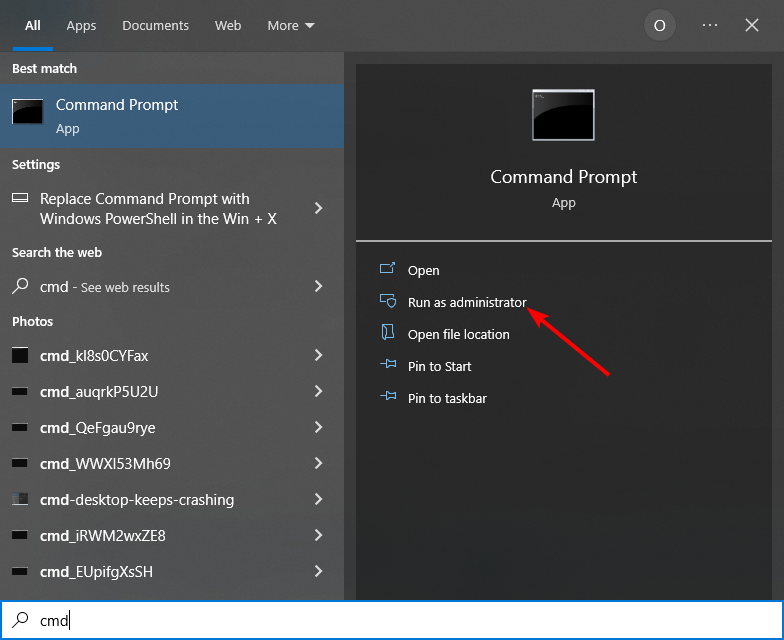
-
Copia y pega el comando a continuación y presiona Enter:
sfc/scannow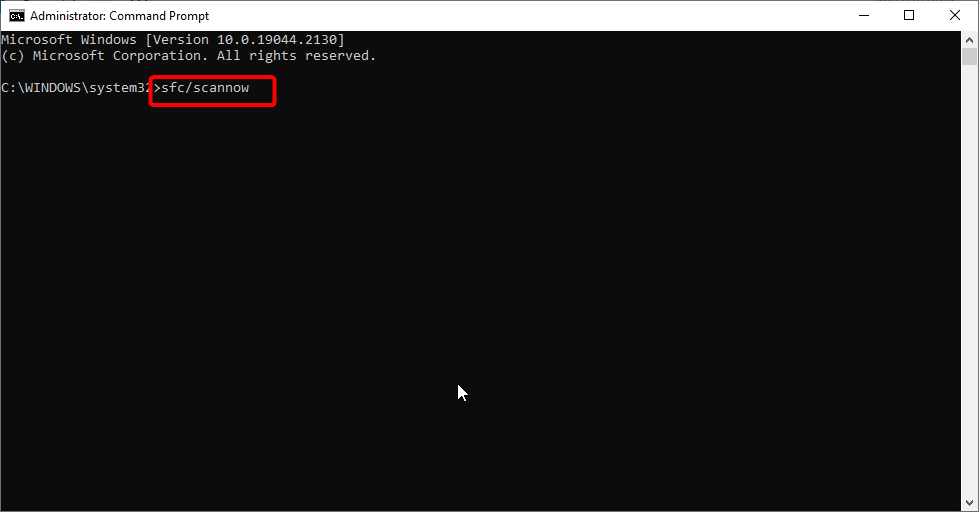
-
Espera a que el proceso termine, escribe el comando a continuación y presiona Enter:
DISM /Online /Cleanup-Image /RestoreHealth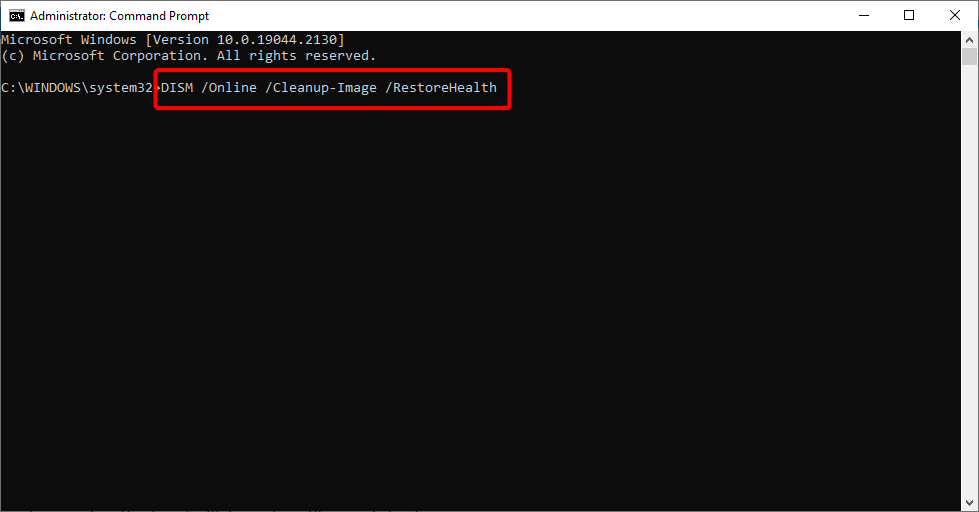
- Puedes ejecutar otro escaneo SFC después del escaneo DISM y reiniciar tu PC cuando haya terminado.
1.2. Si no puedes iniciar en tu PC
- Inserta un medio de instalación de Windows 10 y reinicia tu PC. Si tu PC no arranca automáticamente desde el USB o DVD, presiona la tecla requerida (puede ser F2, Del, F12 o Esc) inmediatamente después de reiniciar tu PC para llegar al menú de arranque y seleccionar la unidad externa.
- Selecciona tu idioma y haz clic en el botón Siguiente una vez que tu PC arranque desde el medio de instalación.
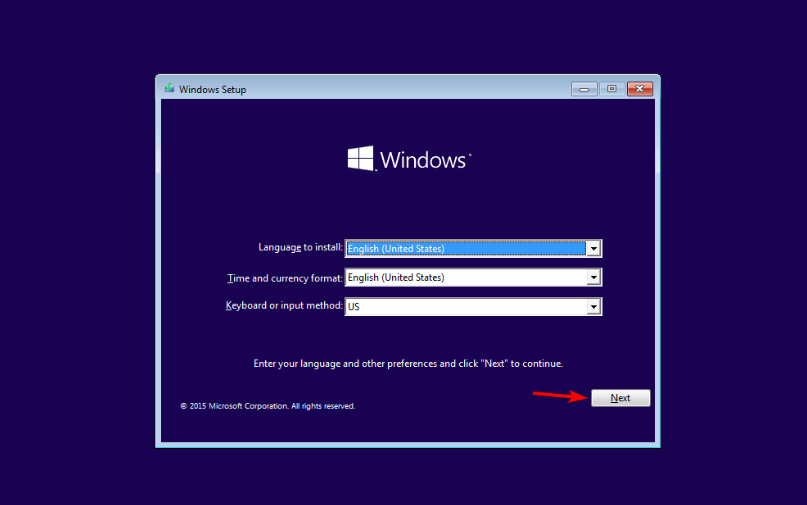
- Haz clic en Reparar tu computadora en la esquina inferior izquierda.
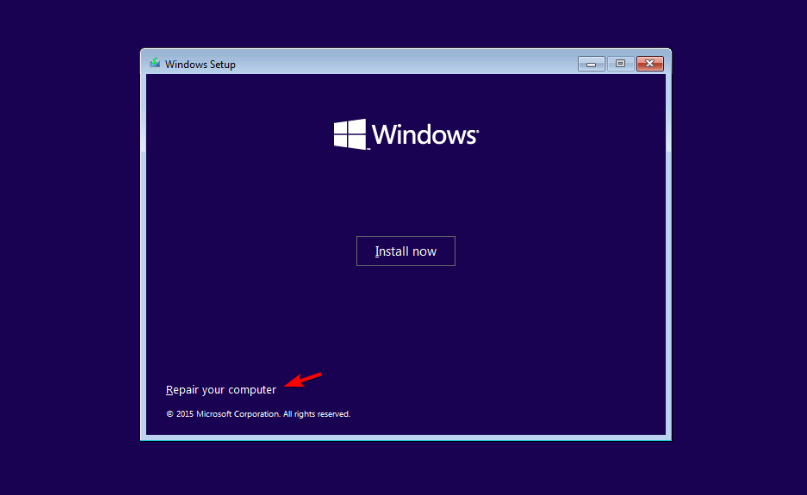
- Ahora, selecciona la opción Solucionar problemas.
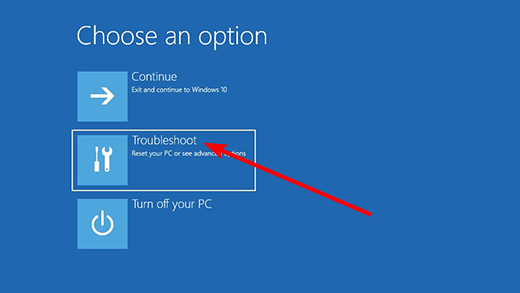
- Elige la opción avanzada en la página de Solucionar problemas.
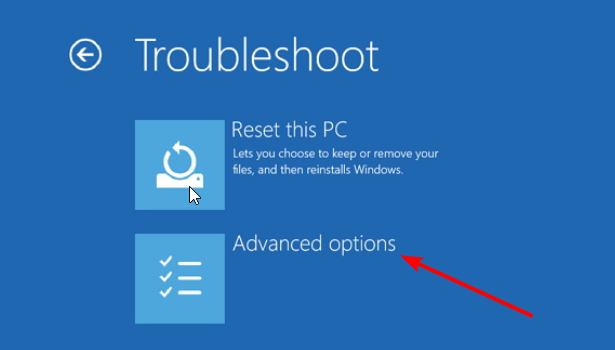
- Selecciona Símbolo del sistema.
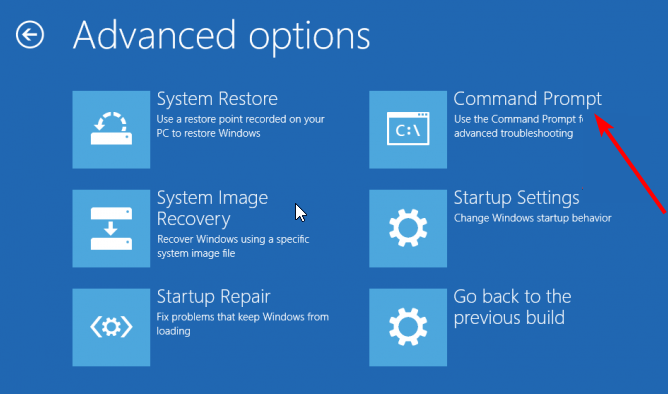
-
Desde aquí, escribe el comando a continuación y presiona Enter:
bcdedit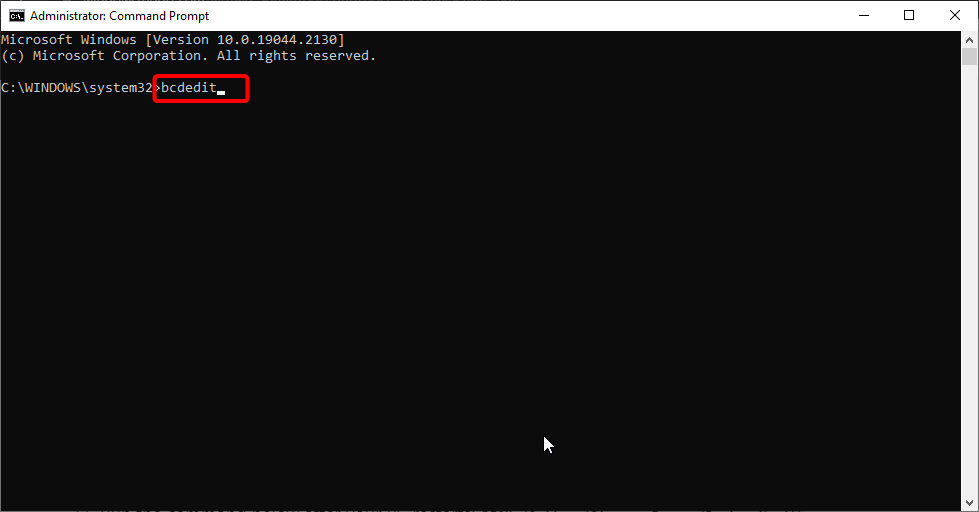
- Toma nota de la letra de la unidad antes de dispositivo en la sección de cargador de arranque de Windows, así como del detalle antes de systemroot.
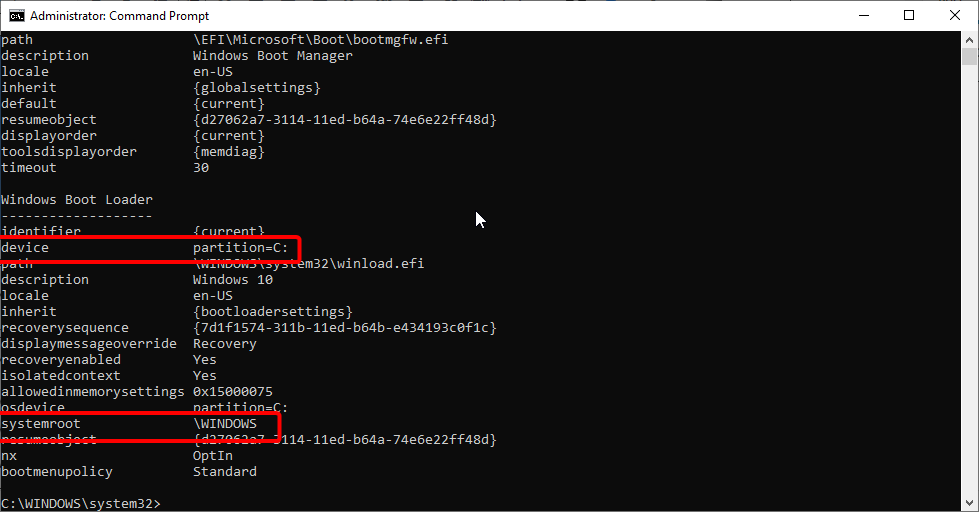
-
Ahora escribe el comando a continuación y presiona Enter. Ten en cuenta que debes reemplazar C en el comando con la letra de la unidad en Paso 8 y Windows con el detalle antes de esto:
SFC /SCANNOW /OFFBOOTDIR=C:\ /OFFWINDIR=C:\Windows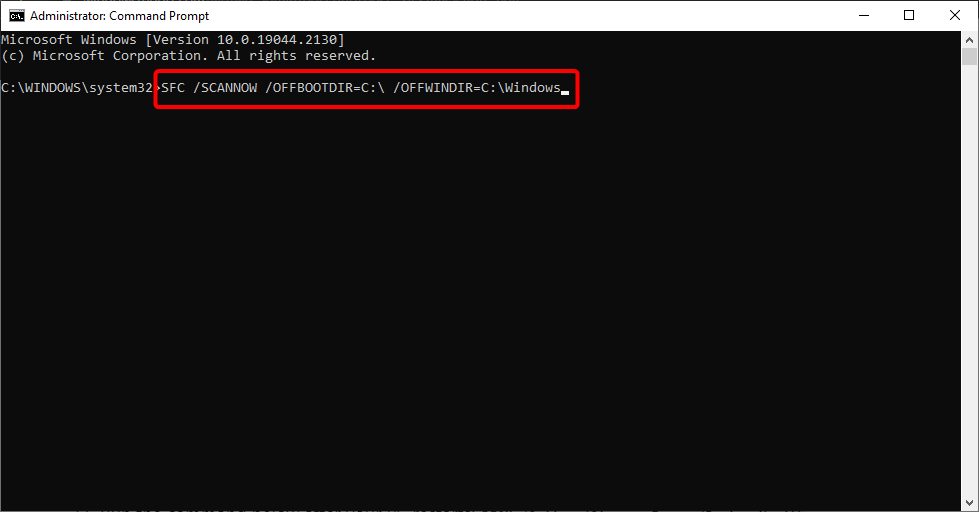
- Espera a que el escaneo se complete y reinicia tu PC.
-
Ejecuta el comando a continuación después de que tu PC reinicie:
DISM /Online /Cleanup-Image /RestoreHealth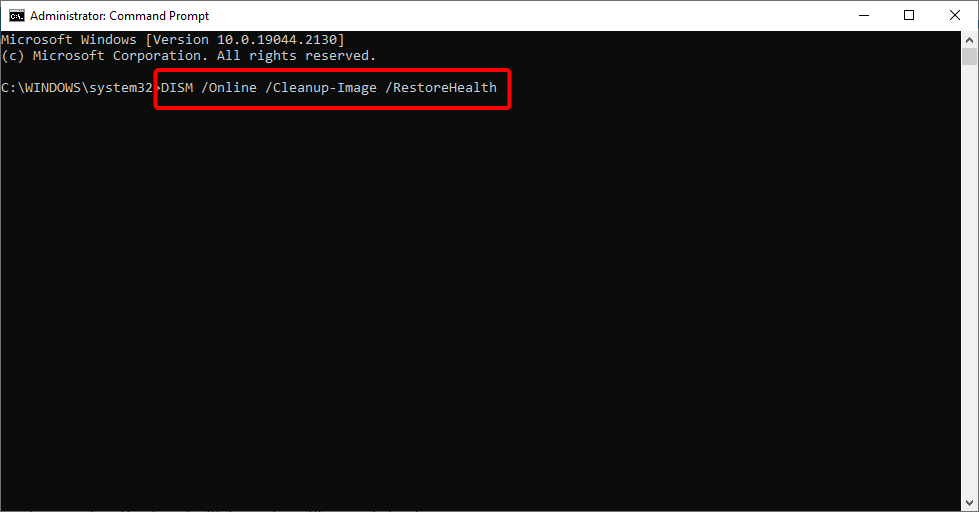
- Finalmente, deberías ejecutar el escaneo SFC habitual nuevamente para asegurarte de que todo esté bien.
SFC y DISM son algunas de las herramientas integradas para reparar archivos del sistema dañados y corruptos en PCs con Windows. Alternativamente, recomendamos utilizar una herramienta dedicada para reparar estos archivos en caso de que puedas iniciar en tu PC.
2. Ejecutar CHKDSK
- Presiona la tecla Windows + S, escribe cmd y elige Ejecutar como administrador en Símbolo del sistema.
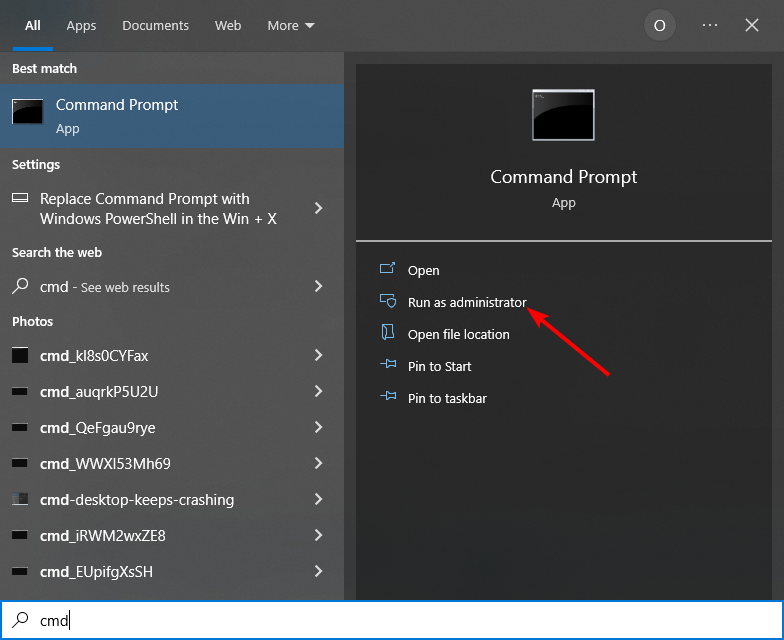
-
Escribe el comando a continuación y presiona Enter. Ten en cuenta que debes reemplazar C con la letra de tu partición de disco duro.
chkdsk C: /f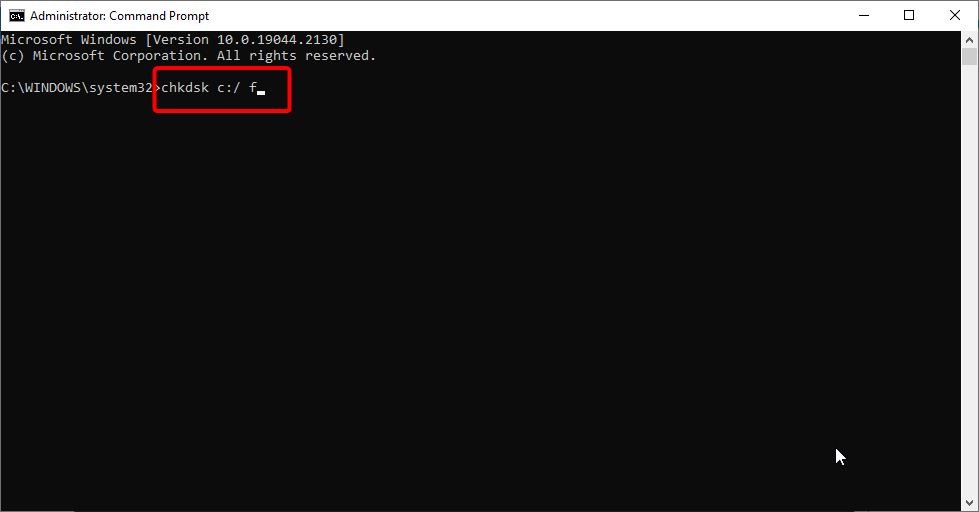
- Espera a que la verificación y la reparación se completen.
-
Para reparar problemas físicos, escribe el comando a continuación y presiona Enter:
chkdsk D: /r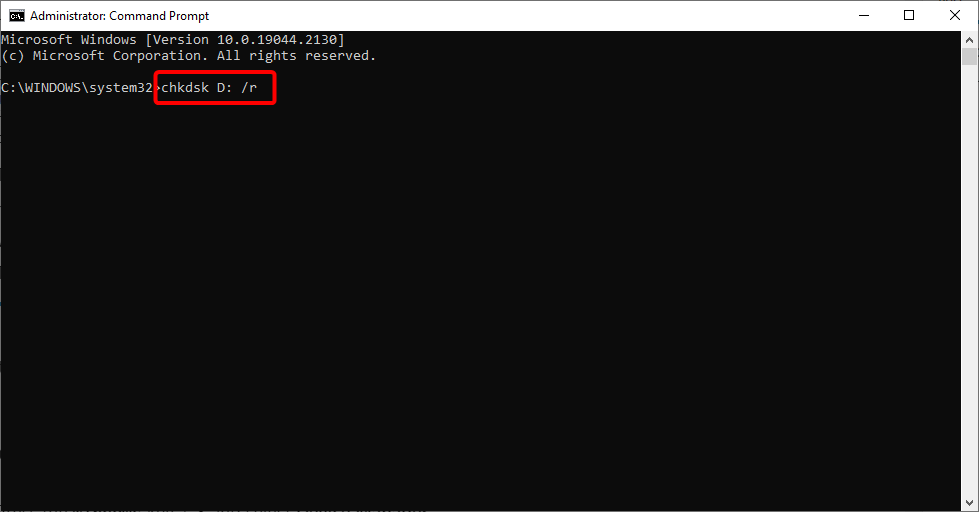
Las particiones de memoria defectuosas también pueden provocar un error de “el proceso crítico ha muerto” en tu PC. El comando anterior ayuda a verificar y corregir errores en tu disco duro. Recuerda reiniciar tu PC después de ejecutar los comandos.
3. Actualiza los controladores
- Presiona la tecla Windows + X y selecciona Administrador de dispositivos.
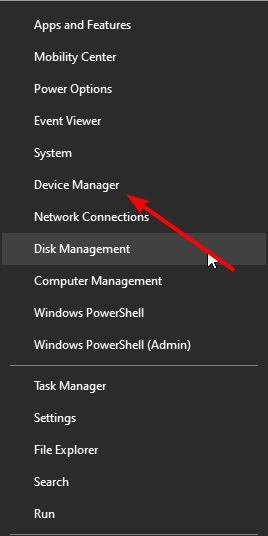
- Haz doble clic en la opción de la que deseas descargar el controlador para expandirla.
- Haz clic derecho en cada uno de los controladores allí y selecciona Actualizar controlador.
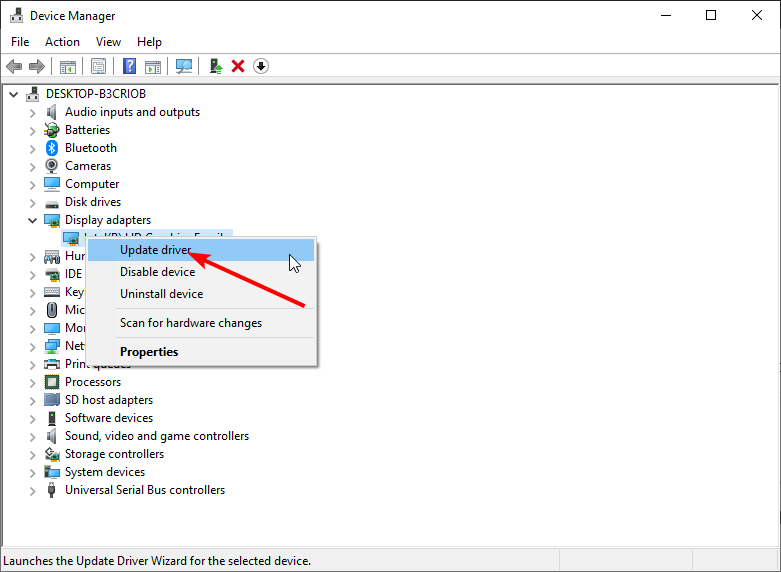
- Elige Buscar controladores automáticamente e instala cualquier actualización disponible cuando se complete el escaneo.

Controladores deficientes o controladores que utilizan mal la memoria también pueden causar el error “El proceso crítico ha muerto” en Windows 10.
Cabe señalar que actualizar todos tus controladores manualmente puede llevar mucho tiempo. Por lo tanto, sugerimos hacerlo automáticamente con una solución adaptada.
Aparte de la velocidad mejorada, una herramienta de actualización automática como Outbyte Driver Updater te ayudará a evitar daños permanentes en tu PC causados por descargar e instalar las versiones incorrectas de los controladores.
4. Arranque limpio para solucionar el error “El proceso crítico ha muerto”
Un arranque limpio inicia Windows utilizando un conjunto mínimo de controladores y programas de inicio, lo que lo hace perfecto para solucionar este error.
- Escribe Configuración del sistema en el cuadro de búsqueda y presiona Enter.
-
En la pestaña de Servicios, selecciona la casilla de verificación Ocultar todos los servicios de Microsoft y haz clic en Deshabilitar todo.
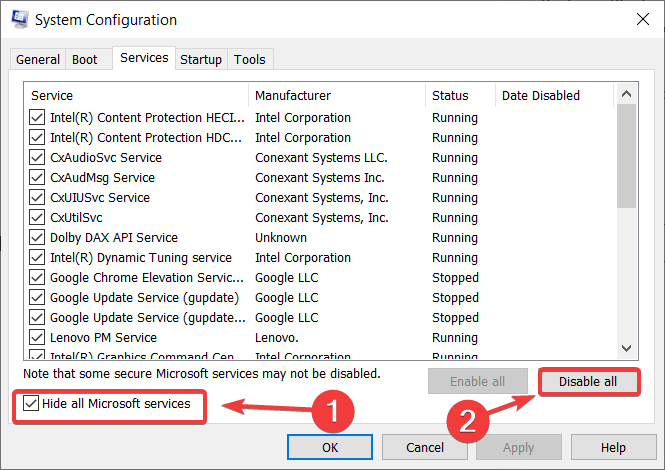
- Haz clic en Abrir Administrador de tareas.
- En la pestaña de Inicio en el Administrador de tareas, selecciona todos los elementos y haz clic en Deshabilitar.
- Cierra el Administrador de tareas.
- En la pestaña de Inicio del cuadro de diálogo Configuración del sistema, haz clic en Aceptar y reinicia tu computadora. Lee más sobre este tema
- Arreglar: Tu PC encontró un problema y necesita reiniciarse
- ERROR_OPLOCK_SWITCHED_TO_NEW_HANDLE [Solución BSoD]
- Cómo reparar el ERROR_OPLOCK_HANDLE_CLOSED?
- ERROR_CORRUPT_LOG_CORRUPTED: Cómo arreglar el error BSoD
- 5 formas de solucionar ERROR_PWD_TOO_LONG
5. Realizar una instalación limpia
- Ve a la página de descarga de Windows 10 en otra PC para descargar el medio de instalación.
- Haz clic en el botón Descargar ahora y haz doble clic en el programa descargado para ejecutarlo.
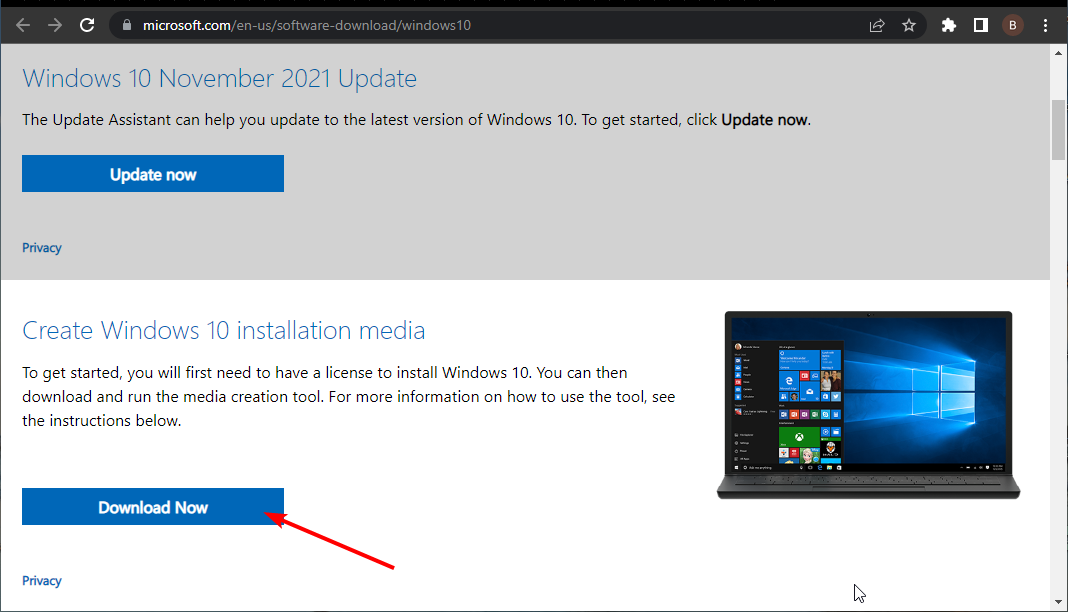
- Selecciona el botón Aceptar en la página de licencia.
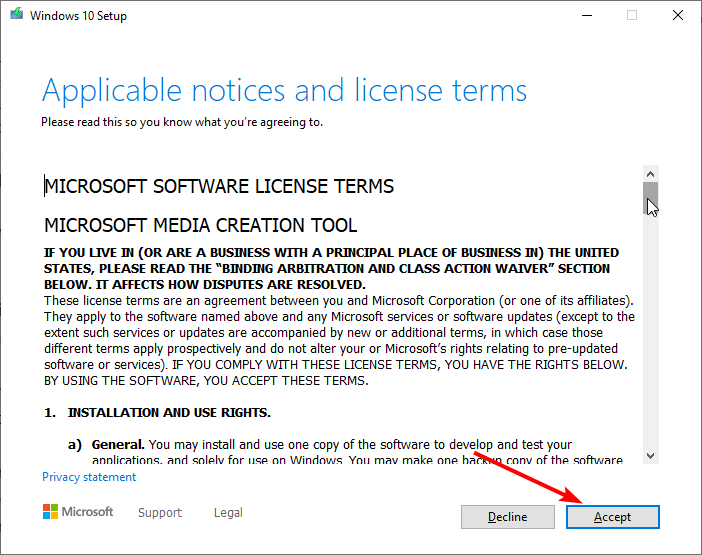
- Selecciona la opción Crear medio de instalación para otra PC en la página de Qué deseas hacer y haz clic en el botón Siguiente.
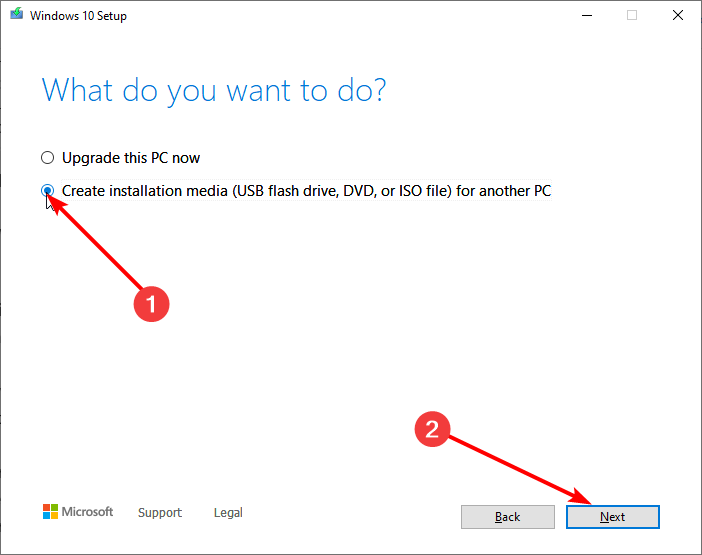
- Elige el idioma, la versión del sistema y la arquitectura apropiados aquí y haz clic en Siguiente.
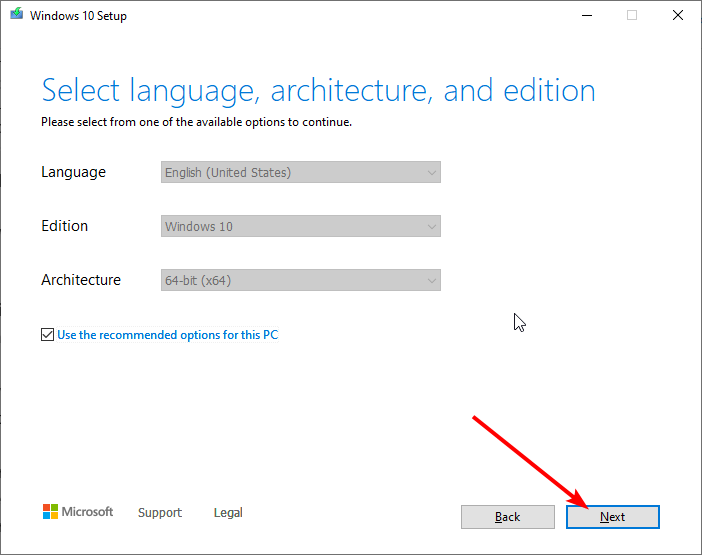
- Conecta una memoria USB y selecciona la opción Unidad flash USB. Ten en cuenta que debe tener al menos 8 GB.
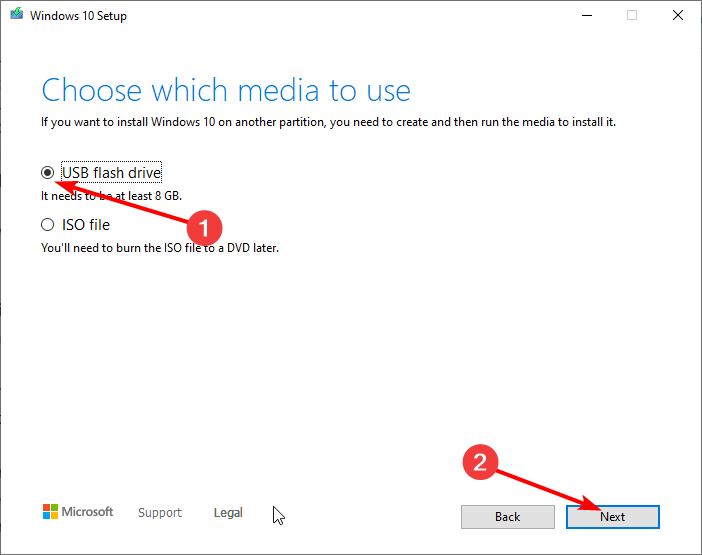
- Después de que el medio de instalación se haya creado con éxito, retira la unidad y conéctala a tu PC.
- Reinicia tu sistema y debería arrancar automáticamente desde la unidad. Si no lo hace, presiona una tecla (Esc, F12, F2 o Eliminar, dependiendo de tu PC) inmediatamente después de que se encienda para abrir el menú de arranque.
- Selecciona tu idioma y otras configuraciones preferidas en la página de Instalar Windows y haz clic en Siguiente.
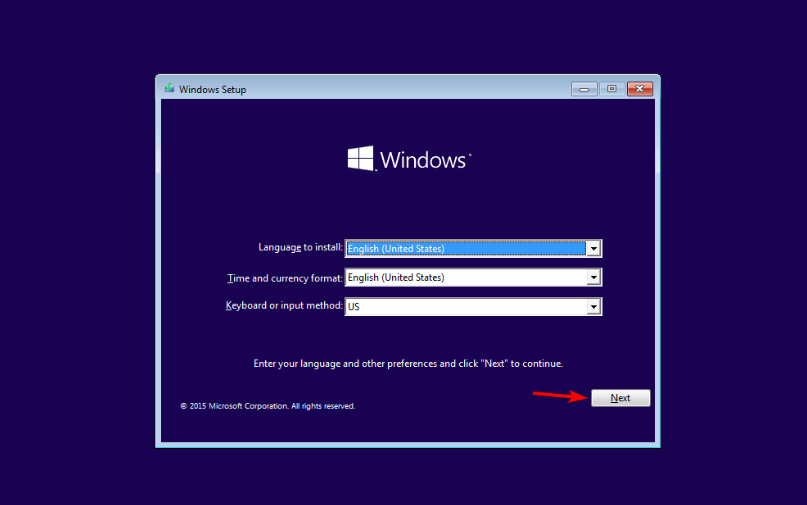
- Por último, haz clic en Instalar Windows.
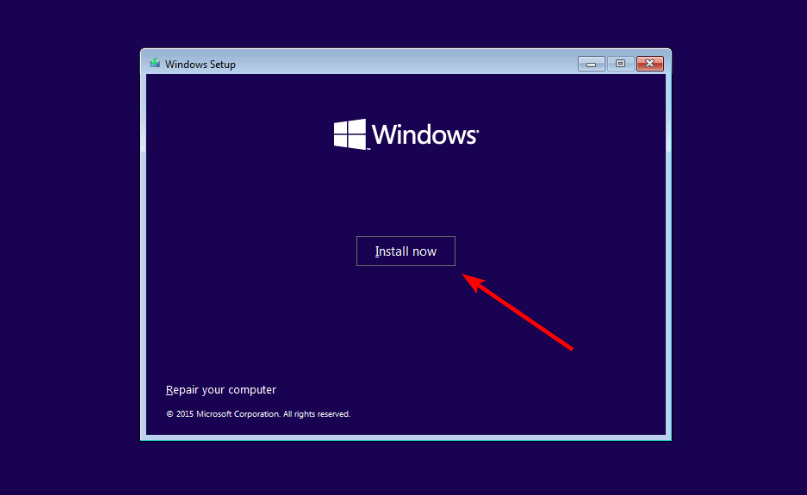
El error “El proceso crítico ha muerto” puede ser bastante molesto y a veces puede tener efectos devastadores. Esperamos que hayas podido solucionar el problema con esta guía.
También puedes usar nuestra guía sobre cómo crear un punto de restauración y usarlo para regresar a Windows a un estado anterior en el tiempo.
Si has actualizado tu PC y encuentras el error “El proceso crítico ha muerto” en Windows 11, consulta nuestra guía detallada sobre cómo solucionarlo fácilmente.
No dudes en usar los comentarios a continuación para hacernos saber qué solución funcionó para ti.













